مشاهده دمای پردازنده اندازه گیری مهمی است که به شما کمک می کند تا از گرم شدن بیش از حد جلوگیری کرده و حالت عملکرد رایانه به طور کلی ردیابی شود. برای گرفتن داده از حسگرهای دما ، ابزارهای زیادی ایجاد شده است که یکی از آنها برنامه است AIDA64، و قابلیت های آن در چارچوب این مقاله مورد بحث قرار خواهد گرفت.
دمای پردازنده را در AIDA64 مشاهده کنید
AIDA64 گزینه های گسترده ای را برای یافتن دمای پردازنده فراهم می کند. علاوه بر این ، شما می توانید هم در حالت آرام و هم در فشار کامل ، در زمان واقعی قرائت کنید. همچنین مشاهده حداکثر دمای مجاز پردازنده و تهیه گزارش با این شاخص های مهم نیز آسان است.
همچنین بخوانید: چگونه می توان از دمای پردازنده مطلع شد
روش 1: خواندن دمای فعلی
سریعترین راه برای بررسی نشانگر مورد علاقه در حال حاضر در AIDA64 ، خواندن از حسگرها است. با باز کردن برنامه ، می توانید این کار را به صورت زیر انجام دهید:
- روی نماد کلیک کنید "یک کامپیوتر" یا به تب مربوطه در سمت چپ بروید.
- زیر برگه را باز کنید "حسگرها"با کلیک مجدد بر روی یکی از دو گزینه
- منتظر جمع آوری اطلاعات باشید.
- داده های زمان واقعی مربوط به دمای پردازنده و هسته های منفرد را مشاهده کنید.
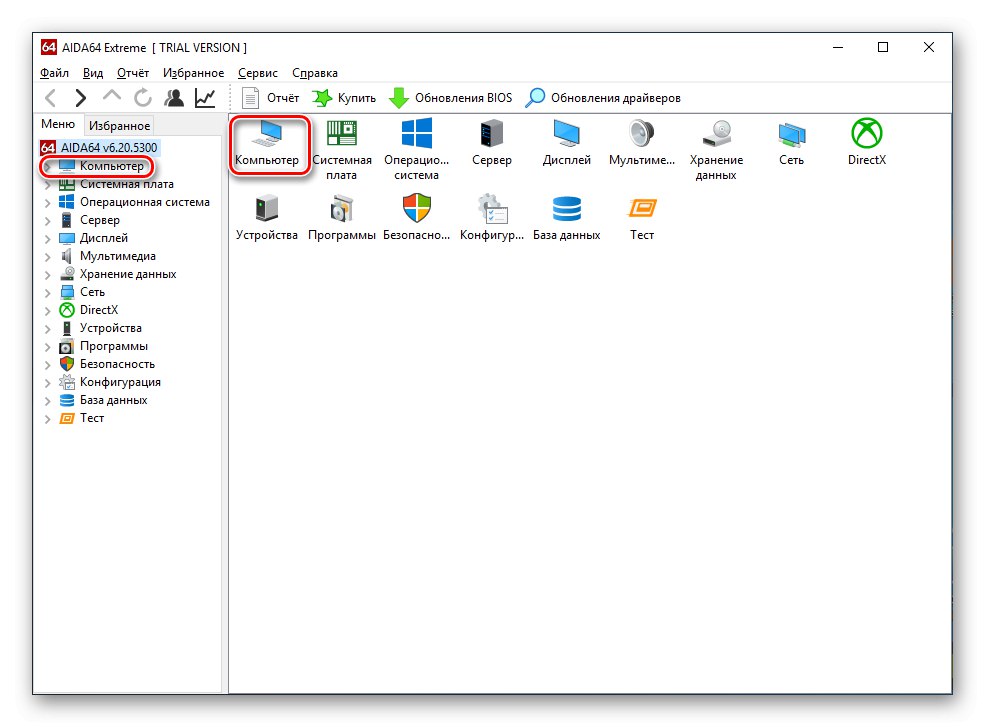
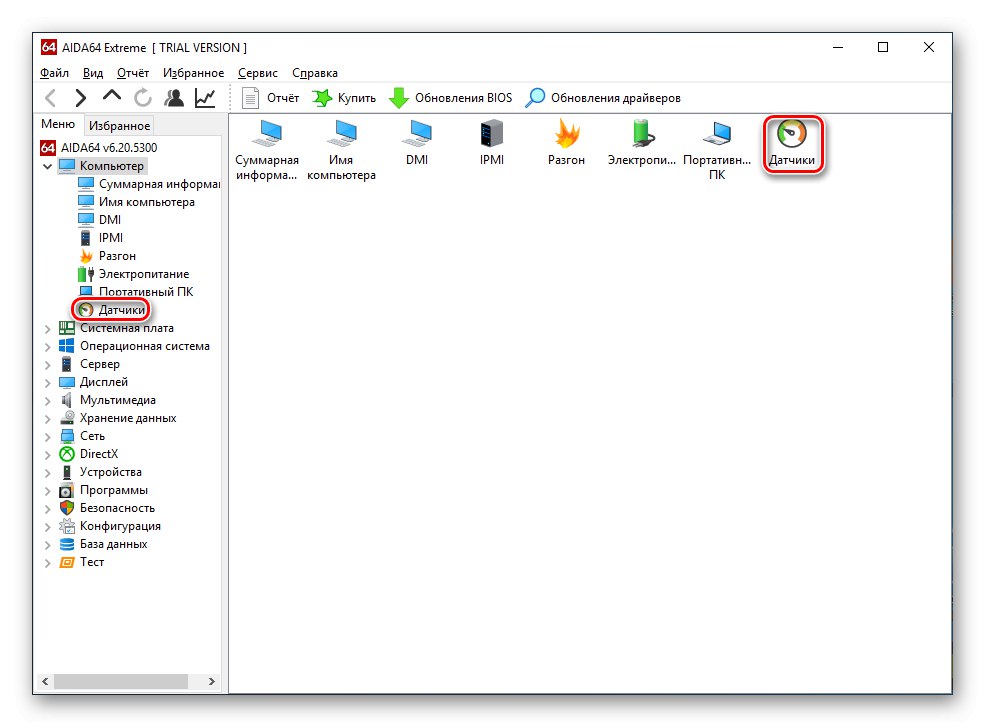
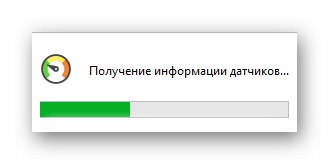

بنابراین ، می توانید از دمای فعلی CPU و هسته های آن مطلع شوید و بسته به بارگذاری در یک لحظه خاص یا به روزرسانی های دستی ، میزان قرائت تغییر خواهد کرد.
روش 2: خواندن حداکثر دما
در AIDA64 امکان نمایش حداکثر دمایی وجود دارد که پردازنده می تواند بدون فشار دادن کار کند ، یعنی تنظیم مجدد فرکانس و "ترمزگیری" اجباری. جستجوی این مقدار به صورت زیر انجام می شود:
- روی نماد کلیک کنید "مادربرد" یا روی این برگه در سمت چپ کلیک کنید.
- به بخش فرعی بروید "CPUID" از طریق پانل یا میانبر.
- نگاهی به حداکثر قرائت دمای پردازنده بیندازید.
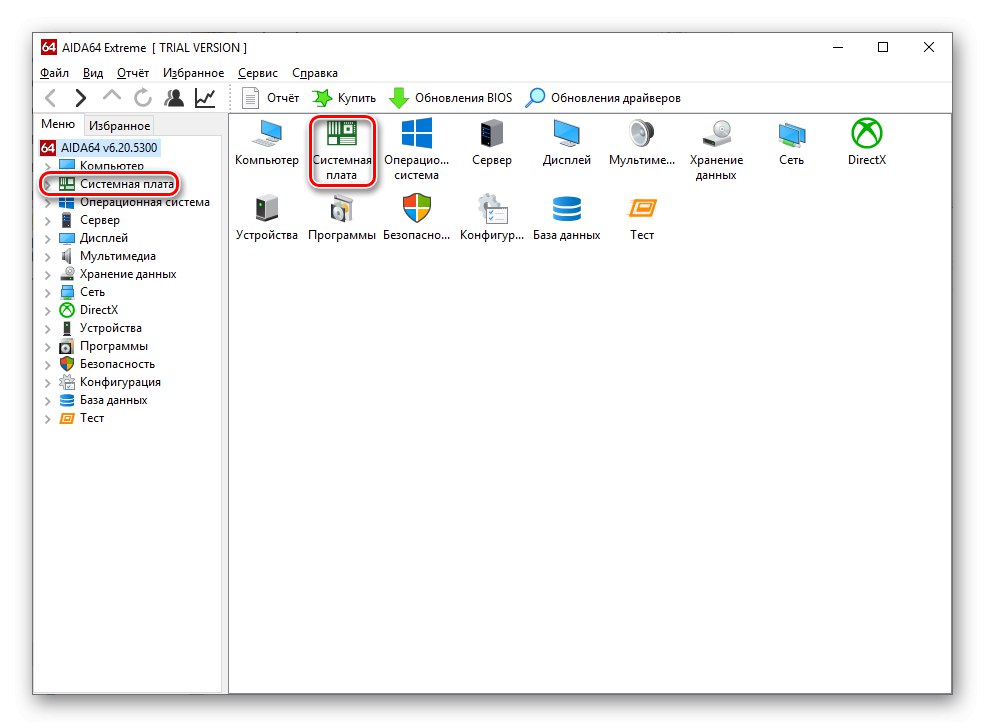
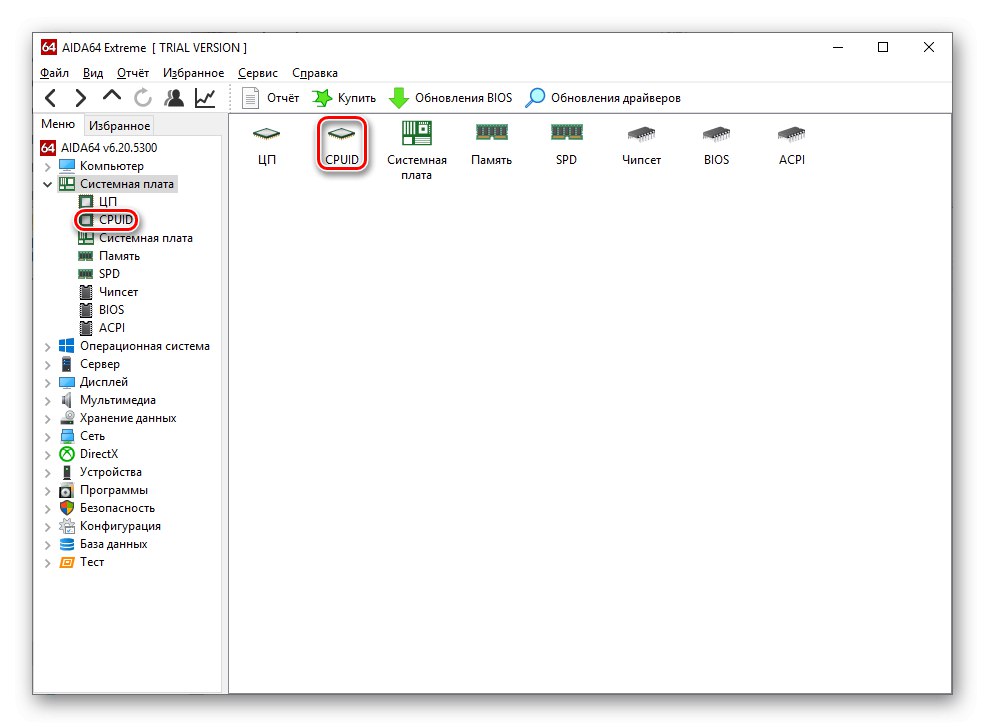
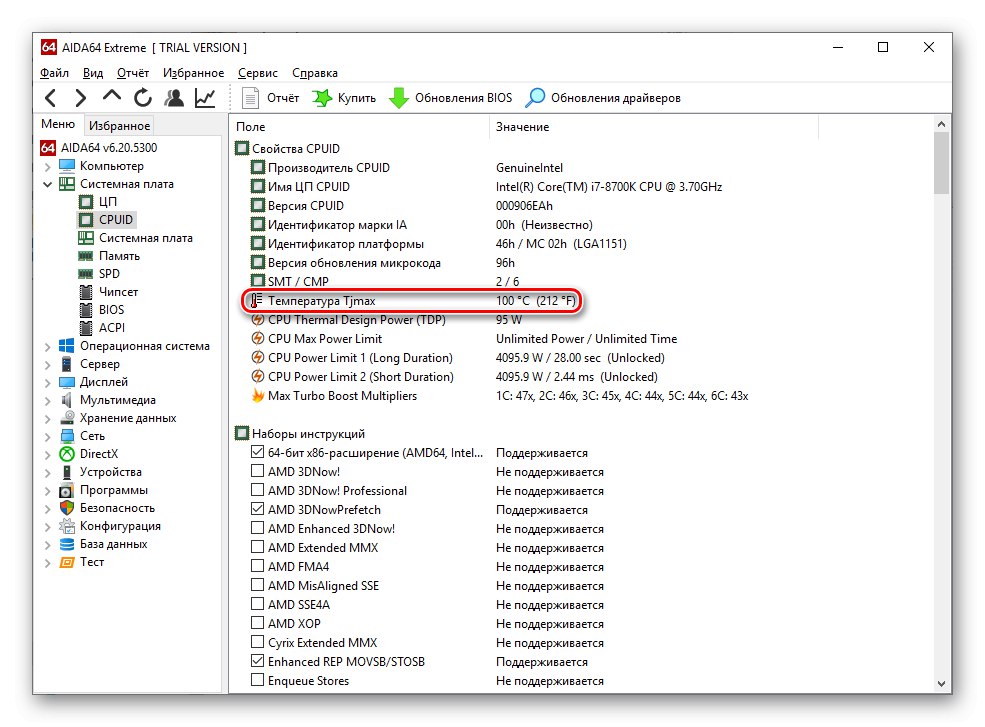
با تعیین پارامتر مورد نظر ، قادر خواهید بود خود را کنترل کرده و از گرم شدن بیش از حد آن جلوگیری کنید.
همچنین بخوانید: حل مشکل گرم شدن بیش از حد پردازنده
روش 3: گزارش بر اساس دما
AIDA64 می تواند گزارش متنی ، جمع آوری خوانش سنسور و داده ها در مورد حداکثر دمای پردازنده را ارائه دهد. برای انجام این کار ، استفاده کنید "گزارش جادوگر".
- روی دکمه کلیک کنید "گزارش"و سپس توسط "گزارش جادوگر".
- در پنجره باز شده ، کلیک کنید "به علاوه".
- نمایه ای را انتخاب کنید "پارتیشن سخت افزار" و دوباره فشار دهید "به علاوه".
- در آخر ، مشخص کنید "متن ساده" به عنوان فرم گزارش
- در زمان گزارش به CPU و دمای هسته بروید و داده ها را مشاهده کنید.
- در زیر حداکثر دمای پردازنده را مشاهده می کنید.
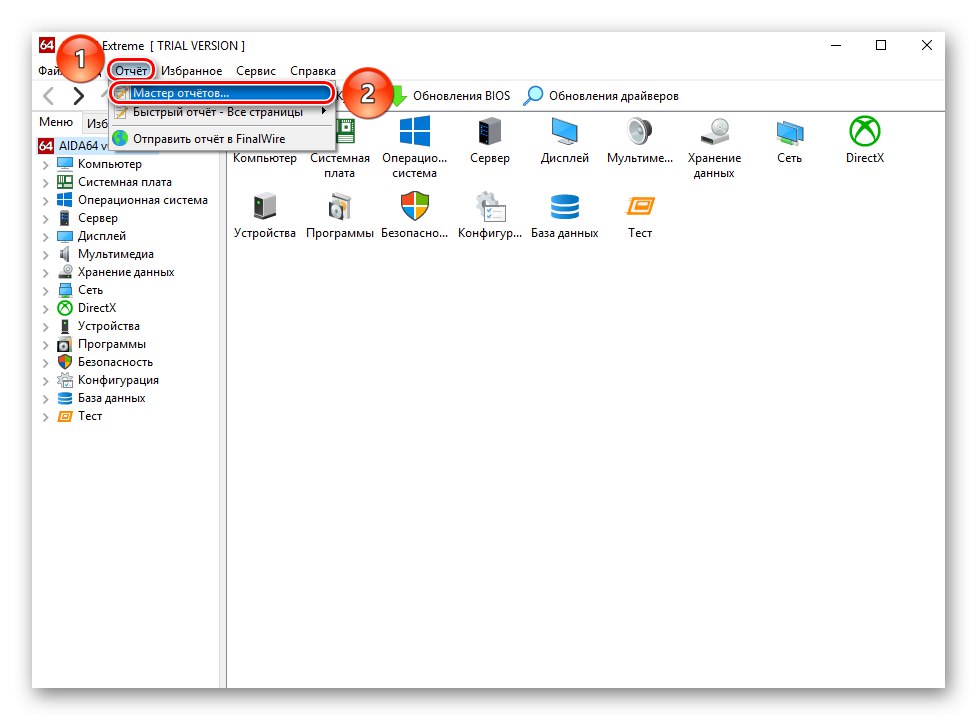
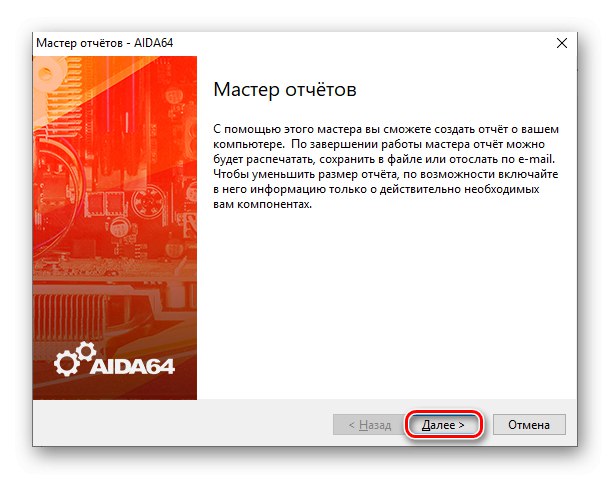
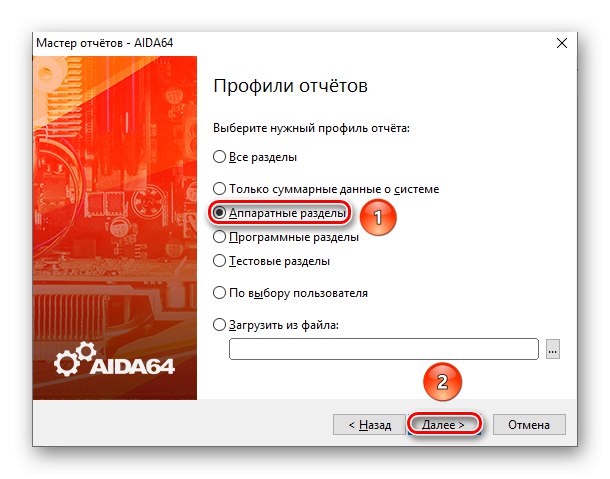
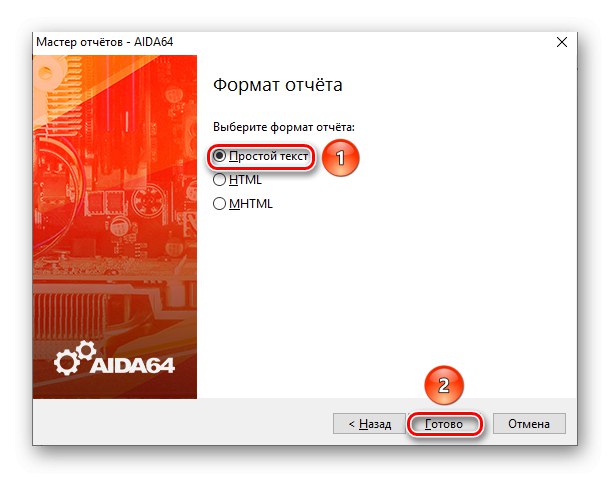
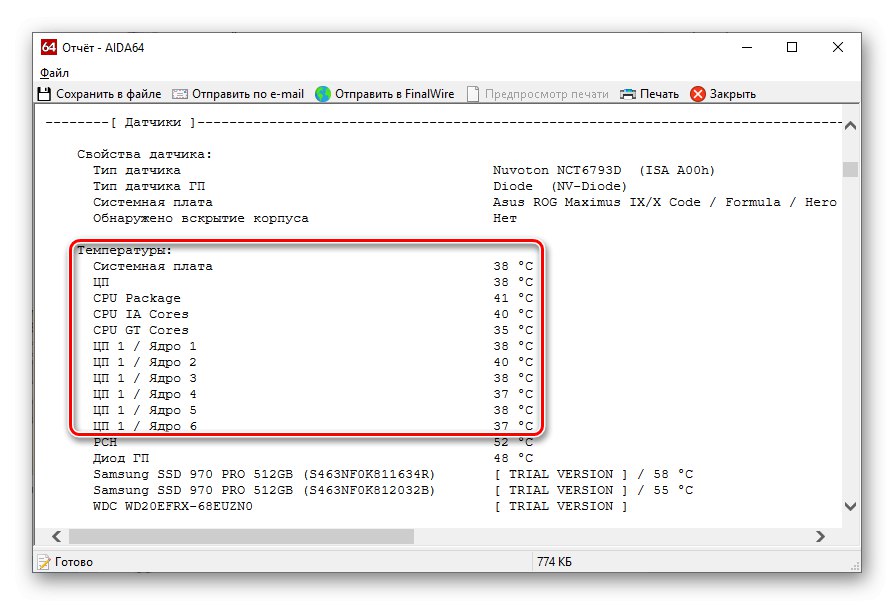
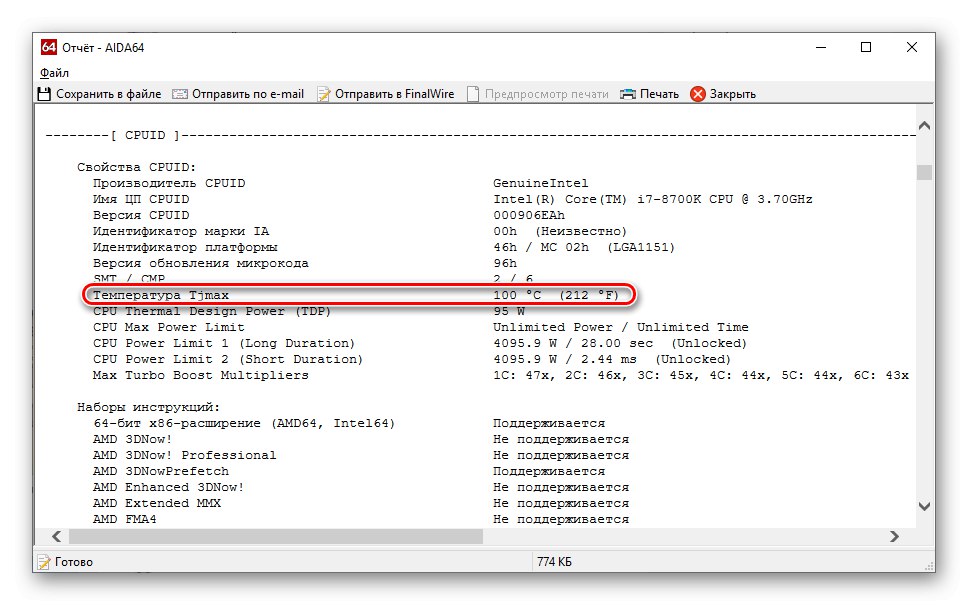
تولید یک گزارش در AIDA64 به شما امکان می دهد اطلاعات مربوط به دمای سیستم خود را با ارسال از طریق پست الکترونیکی یا صرفه جویی در رایانه ، روی کاغذ انتقال دهید.
روش 5: دما در هنگام بار
در حالت عادی ، دمای CPU اغلب برابر با دمای اتاق است که با کمی انحراف یک و نیم برابر افزایش می یابد. با این حال ، برای کشف رقم "کار" - آنچه در حین کار به دست می آید ، باید پردازنده را بارگیری کنید و با AIDA64 می توان این را ترتیب داد:
- روی مورد نوار منو کلیک کنید "سرویس" و انتخاب کنید "آزمون پایداری سیستم".
- در اینجا نمودارهای دما و بار در مرکز قرار دارند ، در سمت چپ گزینه های آزمایش تنش برای اجزای مختلف سیستم وجود دارد. یک دکمه در پایین آن قرار دارد "اولویت ها"، با کلیک روی آن می توانید نمایش اجزای خاص را پیکربندی کنید. قرائت دمای مطلق در سانتیگراد در سمت راست نشان داده می شود. برای شروع آزمون ، کلیک کنید "شروع".
- با کلیک بر روی "اولویت ها"، با کلیک روی خطوط سمت راست خطوط رنگی ، نمایش دمای پردازنده و هسته های آن را سفارشی کنید. به تشخیص خود شکل نمودار ، حداکثر / حداقل دما و ضخامت آن را تغییر دهید. سپس تنظیمات را در ذخیره کنید "خوب".
- شروع آزمایش با دکمه "شروع"، به تعمیر زمان شروع آزمایش و همچنین اینکه چه اجزایی در نمودار منعکس شده اند ، دما و بار کامل پردازنده توجه کنید.
- در صورت تمایل ، می توانید با کلیک بر روی آنها با دکمه سمت چپ ماوس ، بازتاب دمای جداگانه را فعال و غیرفعال کنید. نشانگر آنها در نمودار و در سمت راست آن قابل مشاهده خواهد بود ، جایی که با مقدار عددی نمایش داده می شود.
- هنگام نمایش دمای پردازنده و همه هسته ها ، ممکن است یک آشفتگی در سمت راست نمودار ظاهر شود. برای راحتی کار ، منطقی است که دوباره با استفاده از دکمه سمت چپ ماوس بر روی شناسه های آنها کلیک کنید تا آنها شروع به نشان دادن مقادیر به تعداد کنند. پس از جمع آوری داده ها ، کلیک کنید "متوقف کردن" برای خاتمه دادن به تست استرس.
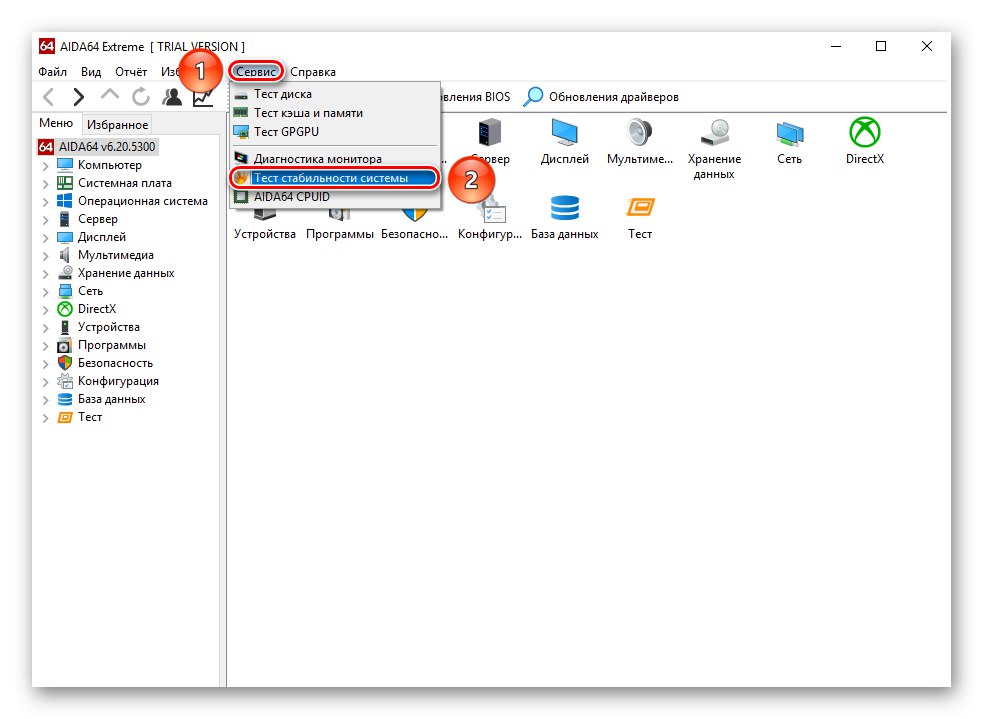
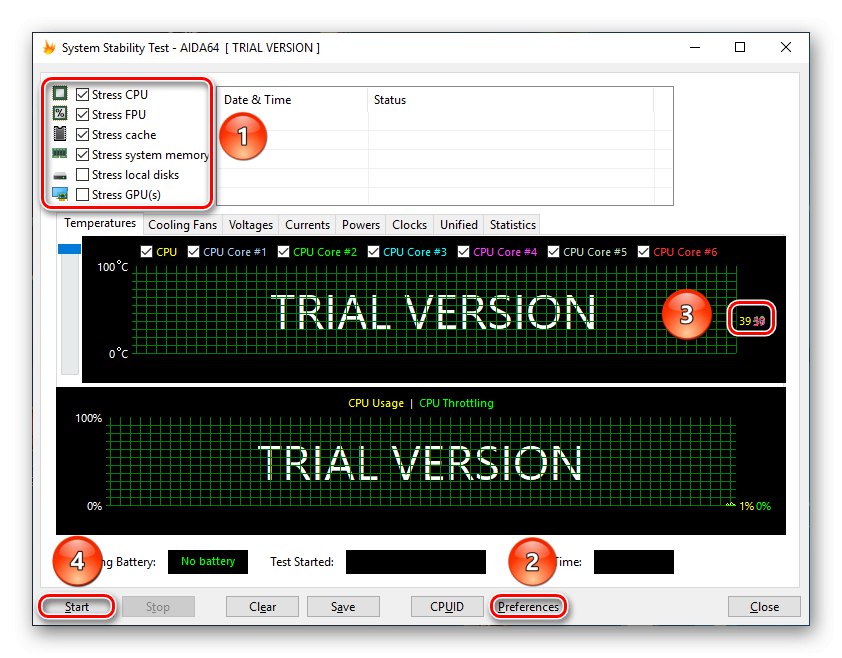
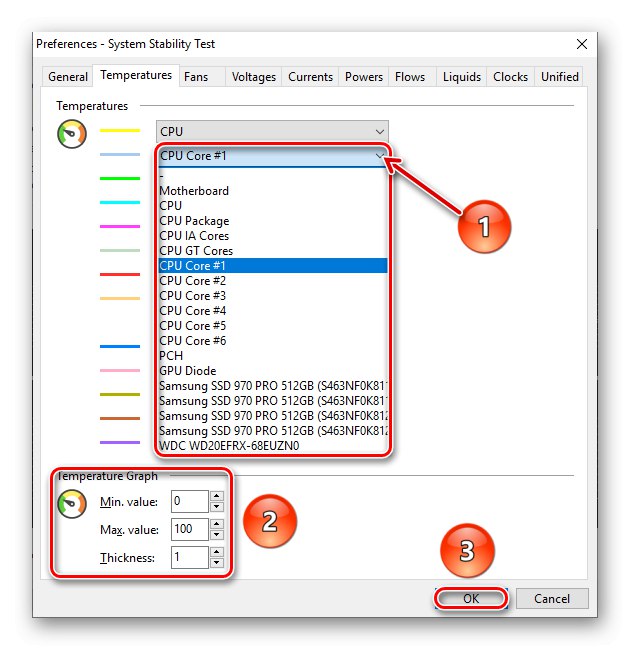
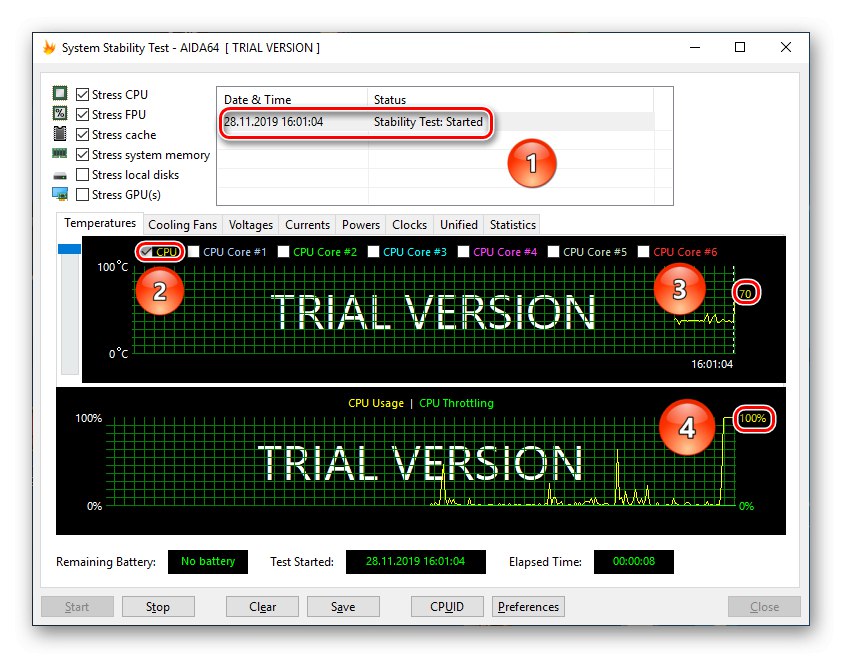
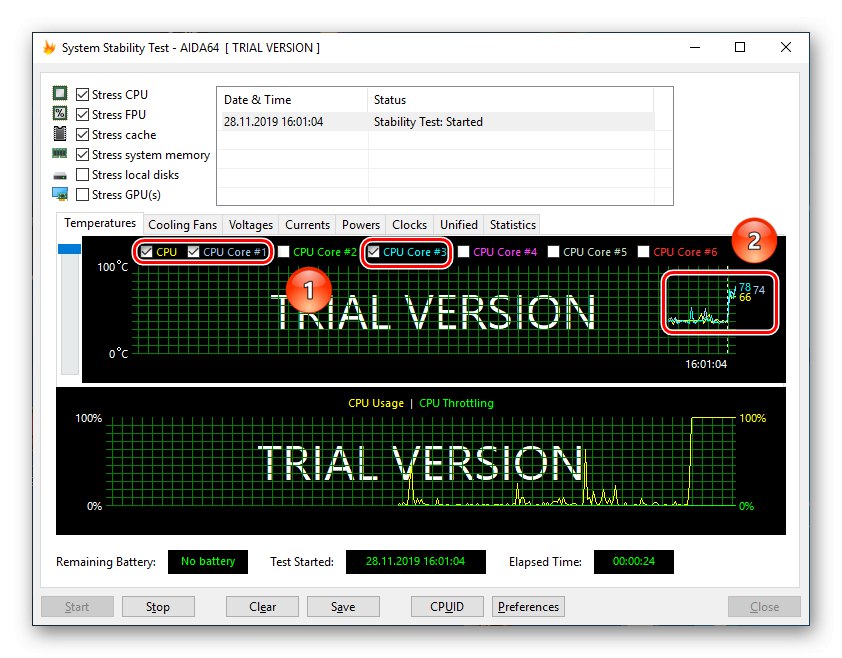
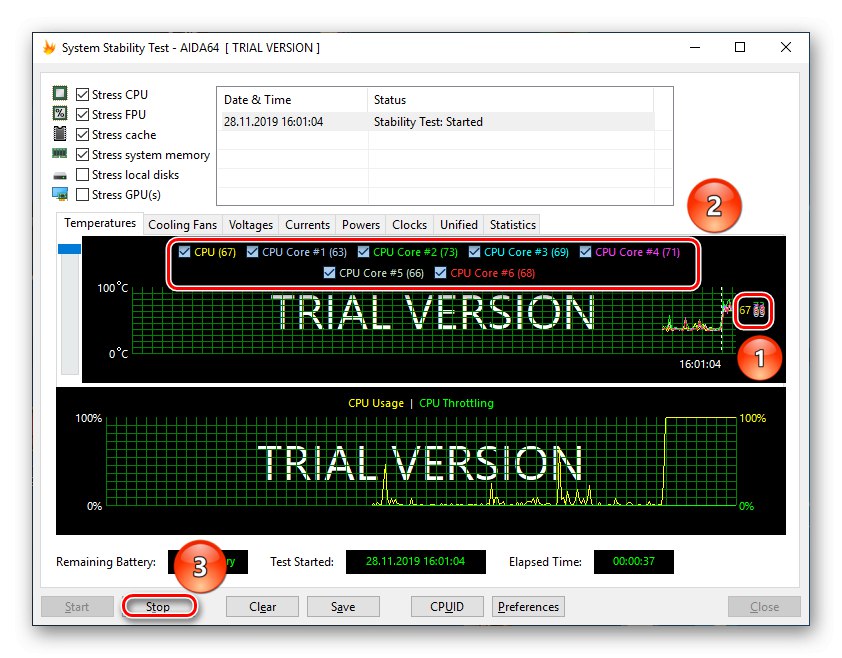
تعیین درجه حرارت پردازنده تحت بار به شما امکان می دهد تا متوجه شوید که آیا پردازنده بیش از حد از کار گرم شده است و عملکرد سیستم خنک کننده چقدر خوب است.
روش های ذکر شده امکان جمع آوری اطلاعات مختلف در مورد گرمایش پردازنده در AIDA64 را فراهم می کند: از قرائت های فعلی تا داده های مربوط به دمای حداکثر و "عملیاتی" آن.